la versión 4.4 de Android (KitKat) limita drásticamente la forma en que las aplicaciones instaladas por el usuario pueden acceder a la tarjeta SD externa. Puedes leer más sobre el problema en este artículo. En la práctica, la única solución es rootear el dispositivo y modificar un archivo de configuración del sistema. Es solo un cambio de línea, pero se admite que rootear no es algo que los usuarios normales quieran hacer.
afortunadamente en Android 5.0 y posteriores hay una nueva forma oficial para que las aplicaciones escriban en la tarjeta SD externa., Las aplicaciones deben pedir al usuario que conceda writeaccess a una carpeta en la tarjeta SD. Abren una carpeta de sistema chooserdialog. El Usuario debe navegar en esa carpeta específica y seleccionarla.
en nuestras aplicaciones de sincronización hay un nuevo elemento en la configuración de la aplicación: «SD Card WriteAccess». Al seleccionarlo, se abre una pantalla que muestra el estado actual de acceso de escritura. Si el acceso de escritura no es posible, puede habilitarlo tocando el botón»Habilitar acceso de escritura». Se muestra un cuadro de diálogo del selector de carpetas del sistema.Para la mayoría de los usuarios su estado inicial es completamente vacío!,
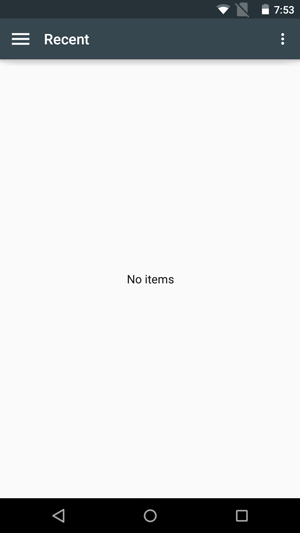
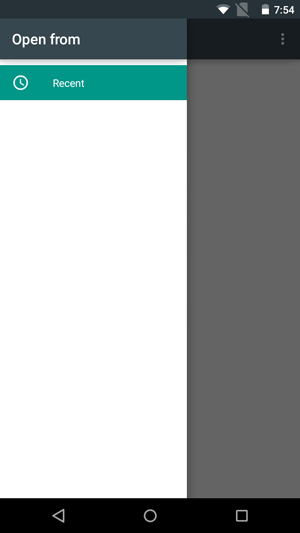
debes ir al menú y decirle al sistema que muestre la tarjeta SD
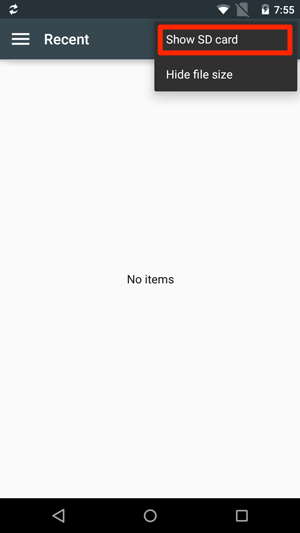
Toque en la tarjeta SD de la lista en el lado izquierdo para mostrar su folderstructure. En esta captura de pantalla se ve tanto «Almacenamiento interno» y la tarjeta SD. La tarjeta SD se puede mostrar bajo un nombre diferente entonces lo que yousee aquí, por ejemplo «Kingston». Es la llamada «etiqueta de disco» de la tarjeta. La etiqueta del disco es un texto corto que el usuario usa para nombrar la tarjeta.,Si no hay ninguna etiqueta de disco, El selector de carpetas del sistema utiliza un nombre genérico»tarjeta SD».
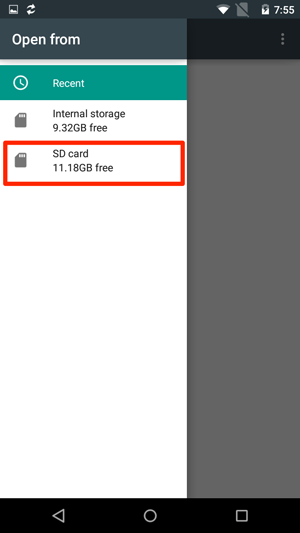
a Continuación, seleccione la tarjeta. No navegue hacia abajo en ninguna subcarpeta. Debe seleccionar la carpeta raíz de nivel superior de la tarjeta SD. Esto es importante.
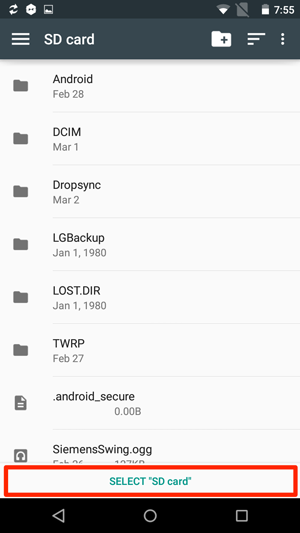
después de tocar el botón «Seleccionar tarjeta SD», debe volver a la aplicación.La aplicación comprueba si ahora puede escribir en la tarjeta SD. Debería ver un mensaje sobre el resultado de la comprobación en la aplicación.
si reemplaza la tarjeta SD en su dispositivo, debe pasar por este procedimiento nuevamente., El permiso de escritura se concede individualmente para cada App y cada tarjeta SD física.
bloqueo de la aplicación
algunos dispositivos que ejecutan Android 5, al menos NVIDIA SHIELD y HTC One M8, sufren un error conocidoel cuadro de diálogo Selector de carpetas del sistema se bloquea y trae toda la aplicación con ella después de que los usuarios presionen el botón «Seleccionar tarjeta SD».
el bloqueo ocurre si la tarjeta SD no tiene un nombre (también conocido como etiqueta de disco)., Para evitar el bloqueo, debe dar un nombre a la tarjeta, por ejemplo, siguiendo estos pasos
- saque la tarjeta SD del dispositivo
- Busque un adaptador, un lector de tarjetas USB o algo para que pueda conectar la tarjeta a su computadora.
- en su computadora dé un nombre a la tarjeta. Cómo hacerlo depende de qué sistema operativo utilice en su computadora. Por lo general, haga clic derecho en el icono de la tarjeta en el escritorio del ordenador o Explorador de archivos, a continuación, elija «Cambiar nombre» desde el menú contextual lo haría.
Este es un error del sistema. Las aplicaciones no pueden Solucionarlo por sí solas.
Deja una respuesta